- Автор Abigail Brown [email protected].
- Public 2023-12-17 06:40.
- Последно модифициран 2025-01-24 12:02.
Подобно на Netflix или Hulu, услугата за стрийминг Plex предлага хиляди филми, предавания, спортни събития, документални филми и др. Но истинската претенция на Plex за слава позволява на потребителите да предават своите цифрови медийни библиотеки към почти всяко устройство, свързано с интернет. Предавайте поточно своята колекция от DVD и Blu-ray филми и вашите лични видеоклипове, музика и снимки.
Ето преглед на това, което трябва да направите, за да започнете да предавате поточно филми, телевизионни предавания и вашите цифрови медии с Plex.
Plex е идеален за всеки, който притежава много филми на DVD и Blu-ray. Още по-добре е, ако дигитализирате медийната си колекция.

Как да започнете с основната услуга на Plex
Когато създадете безплатен акаунт на уебсайта на Plex, можете да получите достъп до различни филми и телевизионни предавания, уеб предавания, източници на новини, подкасти и музика чрез музикалната услуга Tidal. Ето как да започнете да използвате основната услуга на Plex.
-
Отидете на уебсайта на Plex и изберете Регистрация в горния десен ъгъл.

Image -
Въведете своя имейл адрес и парола, след което изберете Създайте акаунт.

Image -
Изберете Стартиране в горния десен ъгъл за достъп до безплатно поточно съдържание на Plex.

Image -
От левия панел на менюто разгледайте безплатни филми, телевизия, уеб предавания, новини, подкасти и музика.

Image -
За да предавате поточно Plex съдържание на други свързани с интернет устройства, изберете вашият акаунт икона в горния десен ъгъл, след което изберете Вземете Plex приложенияот падащото меню.

Image -
Изберете раздела Приложения и устройства, след което изберете и изтеглете приложението на платформата на вашето устройство.
Приложенията на Plex работят с различни свързани с интернет устройства, включително устройства с Android и iOS, устройства с поддръжка на Amazon Alexa, Amazon Fire TV, Android TV, Apple TV, Chromecast, Roku, Sonos, TiVo, PlayStation 4, и Xbox One.

Image -
По желание изберете Go Premium в горния десен ъгъл на главната страница, за да надстроите до Plex Pass и да получите допълнителни функции. Plex Pass струва $4,99 на месец, $39,99 на година и $119,99 за използване през целия живот.
Ще имате нужда от Plex Pass, за да предавате и записвате телевизия на живо и да предавате поточно към множество мобилни устройства. Без Plex Pass ще платите еднократна такса за всяко мобилно устройство, за да активирате стрийминг.
Използване на Plex с вашата колекция от цифрови медии
Това, което прави Plex специален, е способността му да предава поточно дигиталната библиотека на потребителя, включително дигитализирани DVD и Blu-ray дискове, домашни видеоклипове, музика, снимки и др.
За да използвате Plex за поточно предаване на вашите медии, имате нужда от дигитализирана медийна колекция, компютър, който отговаря на спецификациите на Plex за поточно предаване на музика и видео, и домашна мрежа. Освен това се нуждаете от широколентова интернет връзка с прилична скорост на качване, ако искате да предавате поточно през Plex, когато сте далеч от дома. Най-важното е, че ще ви трябва софтуерът Plex Media Server.
Plex Media Server
Plex Media Server е софтуерът, който интегрира вашата цифрова библиотека с платформата Plex, което ви позволява да предавате поточно вашето съдържание. След като Plex Media Server е готов и работи на вашия компютър, предавайте поточно към вашия телефон, игрова конзола, други компютри и лаптопи и повечето устройства за поточно предаване на телевизия, като Apple TV, Roku и Android TV.
Дигитализиране на вашите филми и музика за използване с Plex
Ако имате библиотека от DVD, Blu-ray и CD дискове, преобразувайте тази медия в цифров формат за поточно предаване с Plex. Инструменти като Handbrake и други DVD-ripper програми улесняват този процес.
Най-лесният начин да дигитализирате вашата музикална колекция е да използвате iTunes или Windows Media Player. С тези програми всеки път, когато поставите компактдиск в дисковото устройство на вашия компютър, можете да го конвертирате в цифрови музикални файлове.
Как да добавите вашите медии към Plex
Ето как да използвате функцията My Media на услугата за стрийминг Plex.
- Създайте безплатен Plex акаунт, както е показано по-горе, или влезте в своя Plex акаунт и отворете началната страница.
-
От лявото меню изберете знака плюс (+), за да отворите страницата Добавяне на вашата медия към Plex.йени

Image -
Изберете Вземете Plex Media Server и се отваря страницата Изтегляния.

Image -
В раздела Plex Media Server изберете вашата платформа и изберете Изтегляне.

Image Тук съхранявате цифровите медийни файлове, които ще предавате поточно с Plex.
-
Отворете изтегления файл и след това отворете приложението Plex Media Server.

Image -
Приложението се отваря в прозорец на браузъра и ще бъдете помолени да влезете в акаунта си в Plex.

Image -
Прочетете страницата Как работи Plex и след това изберете Разбрах.

Image Може да бъдете подканени по избор да се регистрирате за Plex Pass. Затворете този прозорец, ако не искате да направите това точно сега.
-
Plex открива наличните сървъри. Наименувайте сървъра и изберете Разрешаване на достъп до моята медия извън моя дом. Изберете Напред.

Image -
Изберете Библиотека, за да добавите медийна библиотека, след което изберете Добавяне на библиотека.

Image За да добавите нова библиотека от цифрови медийни файлове, отидете на Библиотеки в лявото меню и изберете знака плюс (+).
-
В менюто Добавяне на библиотека изберете типа библиотека, който искате да добавите, след което изберете Напред.

Image За да организирате медийната си библиотека, създайте отделни библиотеки за различни жанрове филми, телевизионни предавания и музика, като въведете уникално име, преди да изберете Напред.
-
На следващия екран изберете Преглед за медийна папка и намерете медийната папка, която искате да импортирате. Когато намерите папката, изберете Добавяне на библиотека.

Image - Повторете тези стъпки, за да добавите всичките си филми, телевизионни предавания, музика, снимки и други медийни файлове към Plex.
Поточно предаване на вашите медии с Plex
След като инсталирате Plex Media Center на вашия компютър и приложението Plex инсталирате на вашите устройства, вие сте готови за поточно предаване. Уверете се, че компютърът ви е включен и свързан с интернет и можете да предавате поточно към всяко от устройствата си, когато пожелаете.
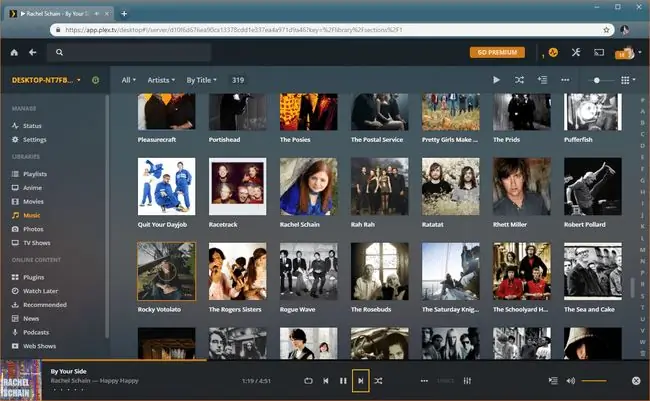
Поточното предаване с Plex работи най-добре във високоскоростни домашни мрежи. Ако вашата домашна интернет връзка може да качва данни с достатъчно висока скорост, използвайте Plex за поточно предаване извън домашната ви мрежа.






